Índice da página
- O que é a clonagem bootável do Windows 10/8/7
- Baixe o melhor software de clonagem de disco para Windows 11/10/8/7
- Como criar um disco bootável de clonagem do Windows com etapas simples
- Tutorial em vídeo: como criar clonagem inicializável do Windows em um novo disco
- Como inicializar o Windows 10/8/7 a partir de um disco bootável recém-clonado
Antes de mergulhar nas informações detalhadas sobre este tópico, vamos ver o que você precisa preparar para criar um disco bootável de clonagem do disco do Windows.
| 🧰Ferramentas que você usará | EaseUS Disk Copy |
| 📃Preparativos |
|
Baixe este incrível software de clonagem de disco aqui
Posso criar clonagem bootável do disoc do Windows sem problema de inicialização?
"Alguém sabe como criar um clonagem inicializável do disco do Windows para outro novo disco rígido ou SSD sem problemas de inicialização? Estou tentando clonar e atualizar um disco do sistema Windows para um disco rígido maior. Mas o problema é que eu busco on-line, e a maioria das pessoas diz que a maior parte do disco clonado não inicializa.
Não quero perder meu tempo clonando o disco do Windows, mas obtendo um disco não inicializável no final. Então, aqui está a minha pergunta: Posso criar uma clonagem inicializável do disco do Windows sem problemas de inicialização? E como?"
O que é a clonagem bootável do Windows 10/8/7
Uma clonagem inicializável do Windows 10 é uma cópia exata de um disco rígido inicializável no computador, incluindo o sistema operacional e outros arquivos. Para clonar um disco rígido bootável para Windows 10, você pode optar por clonar o disco inteiro ou clonar as partições que contêm o sistema operacional e os arquivos de inicialização relacionados. E é fácil para pessoas comuns clonarem para atualizar o disco do sistema com o sistema operacional e todos os dados para uma nova unidade sem qualquer problema de inicialização.
Mas como? Como tornar possível clonar o disco do Windows sem erros de inicialização no Windows 10/8/7?
Este tutorial oferecerá um programa certo - poderoso software de clonagem de disco inicializável e diretrizes detalhadas para ajudá-lo a clonar disco rígido do Windows efetivamente sem erros de inicialização.
Se você gostou desta postagem, você pode compartilhá-la em suas plataformas sociais para ajudar mais pessoas a criar um clonagem de unidade bootável do Windows.
Baixar o melhor software de clonagem de disco para Windows 11/10/8/7
Para garantir um processo suave de clonagem de disco no PC com Windows e economizar seu precioso tempo e energia, recomendamos que você baixe o melhor software de clonagem de disco para obter ajuda, que pode ajudá-lo a clonar um disco rígido inicializável sem complicações.
O EaseUS Disk Copy é uma ferramenta de clonagem de disco simples de usar, mas poderosa que permite clonar ou copiar totalmente o disco e particionar na nova unidade com facilidade. Também pode ajudá-lo a clonar SSD NVMe em SSD NVMe. A característica mais importante deste software é que, se o seu disco tiver setores defeituosos, ele poderá clonar e resgatar seus dados do disco rígido para um novo dispositivo, ignorando os setores defeituosos.
EaseUS Disk Copy
- Transferir Windows do HD para SSD sem perder dados
- Fazer uma cópia completa do conteúdo de um disco e mova seus dados, sistema ou aplicativos para outro disco rígido
- Substituir hd de notebook sem perder dados
- Não causará danos ao disco e permitirá que você inicialize o computador a partir do disco clonado após a clonagem
E você pode até clonar dados do disco em uma unidade menor usando esta ferramenta. É totalmente compatível com todo o sistema operacional Windows e você pode baixá-lo e instalá-lo no seu PC para começar a criar um clonagem inicializável do seu disco do Windows por conta própria agora.
AVISO: Lembre-se de ativar o EaseUS Disk Copy antes de iniciar a clonagem de disco. E se você tiver problemas ao usá-lo, entre em contato com nossa equipe de suporte técnico para suporte online sem nenhum custo extra.
🎨Você pode estar interessado: clonagem de SSD Samsung não inicializa
Como criar disco de clonagem bootável do Windows com etapas simples
Conecte o novo disco rígido ou SSD ao seu computador antes de iniciar o processo de clonagem. Vamos ver como clonar seu PC com Windows sem problemas de inicialização no momento.
Etapa 1. Baixe, instale e execute o EaseUS Disk Copy em um computador Windows saudável. E conecte um dispositivo de armazenamento externo como uma unidade flash USB ou um disco rígido externo ao PC. Clique em "Criar disco inicializável".
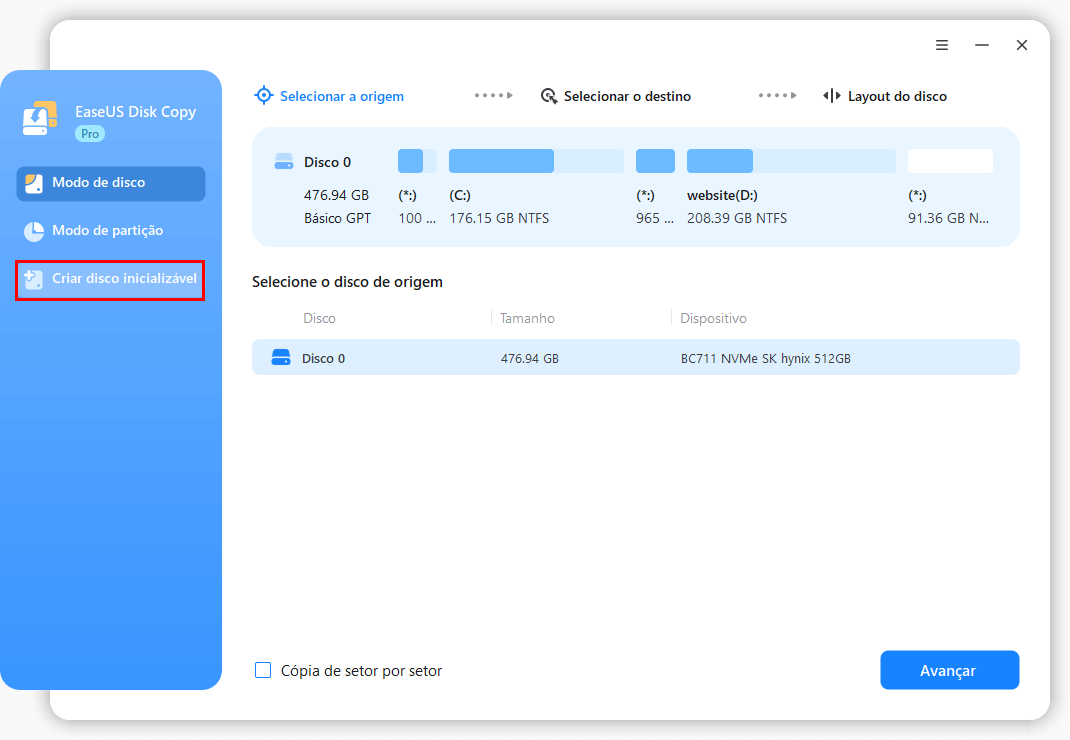
Etapa 2. Selecione USB e selecione o seu dispositivo, clique em "Criar".
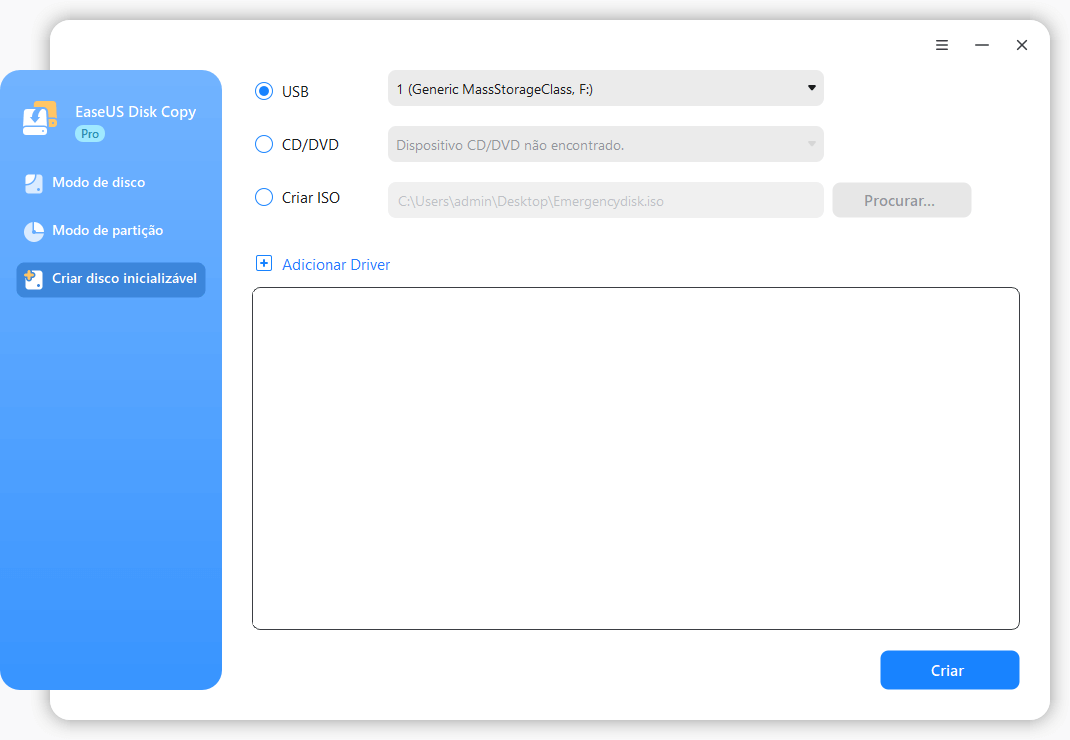
Aguarde a conclusão do processo para obter um disco inicializável.
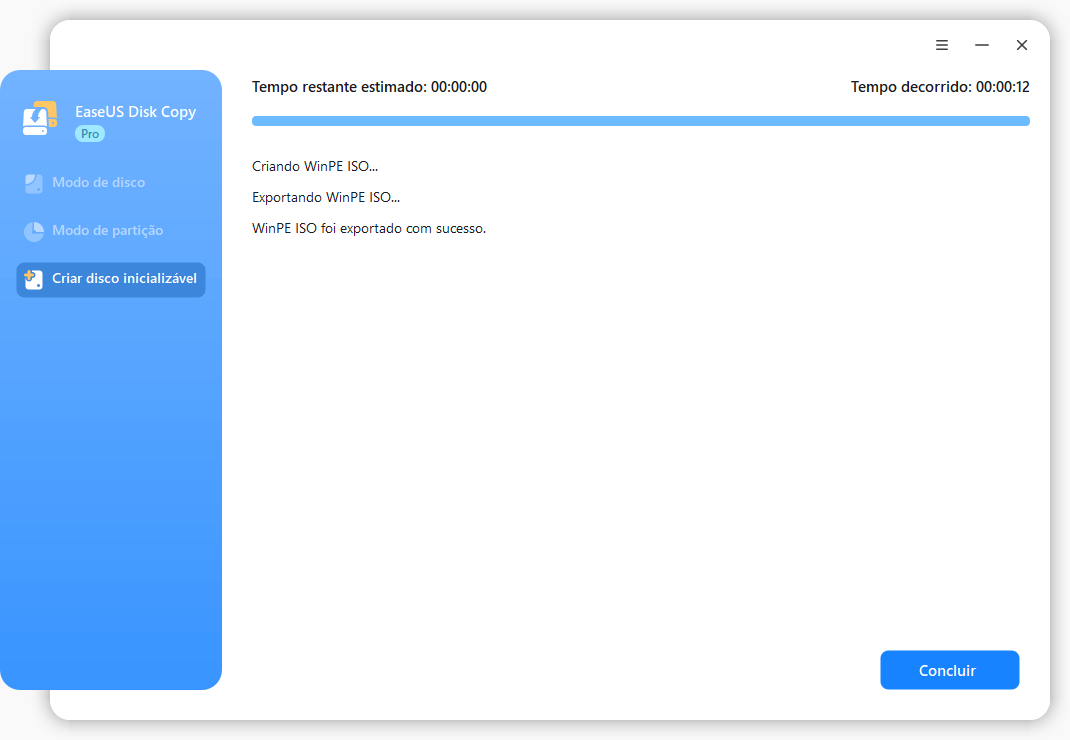
Etapa 3. Conecte o disco inicializável USB e um novo SSD ou HD ao computador no qual deseja clonar o disco e configure o computador para inicializar a partir do disco inicializável alterando a ordem de inicialização na BIOS.
Etapa 4. No EaseUS Disk Copy, clique em "Modo de disco" e selecione o disco de origem que deseja copiar ou clonar. Clique em "Avançar" para continuar.

Etapa 5. Selecione o disco de destino onde deseja clonar ou copiar o disco antigo e clique em "Avançar" para continuar.

Etapa 6. Verifique e edite o layout do disco como "Adaptar automaticamente ao disco", "Copiar como a origem" ou "Editar o layout de disco". A opção "Adaptar automaticamente ao disco" é recomendado.
- A opção "Copiar como a origem" irá copiar/clonar o mesmo layout de partições em seu disco de origem para o disco de destino.
- "Editar o layout de disco" permite que você redimensione ou mova o layout da partição no disco de destino manualmente.
- Se o seu disco de destino for uma unidade SSD, lembre-se de marcar "Verifique a opção se o destino for SSD".

Etapa 7. Clique em "Continuar" para confirmar se o programa pede para apagar os dados do disco de destino. E depois, clique em "Avançar" para iniciar o processo de clonagem ou cópia do disco agora.

Tutorial em vídeo: como criar clonagem de disco inicializável do Windows em um novo disco
Neste vídeo, você obterá um guia passo a passo para clonar discos do Windows em outro novo HD ou SSD sem problemas de inicialização. Vamos checar:

Se gostou deste post, você pode compartilhá-lo em suas plataformas sociais para ajudar mais pessoas.
Como inicializar o Windows 10/8/7 a partir de um disco bootável recém-clonado
Para garantir que o disco clonado do Windows seja inicializável no seu computador, lembre-se de concluir a ordem de inicialização e configure o seu computador para iniciar a partir do seu novo disco após todo o processo de clonagem do disco inicializável:
Etapa 1. Desligue o computador e insira o disco clonado no seu PC com Windows.
Etapa 2. Reinicie o PC e pressione continuamente F2 ou F8 para entrar na configuração do BIOS.
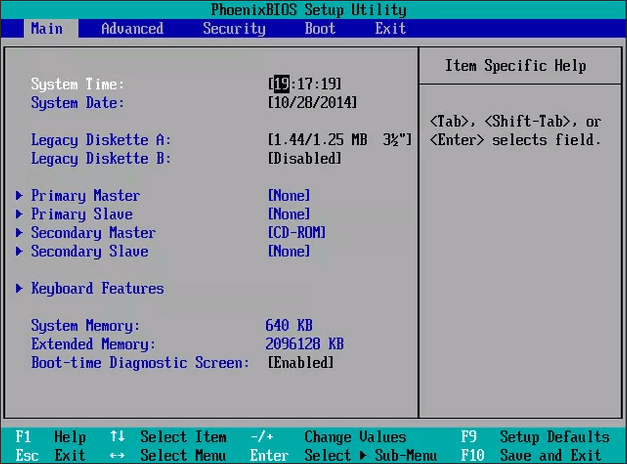
Etapa 3. Vá para a coluna de Boot ou Inicialização e configure o computador para inicializar a partir da sua nova unidade.
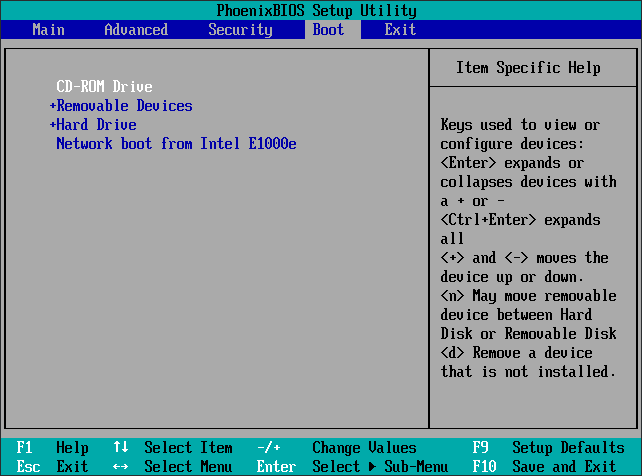
Etapa 4. Salve as alterações e reinicie o seu PC. Nenhum problema extra de inicialização ou outros problemas ocorrerão mais no seu PC.
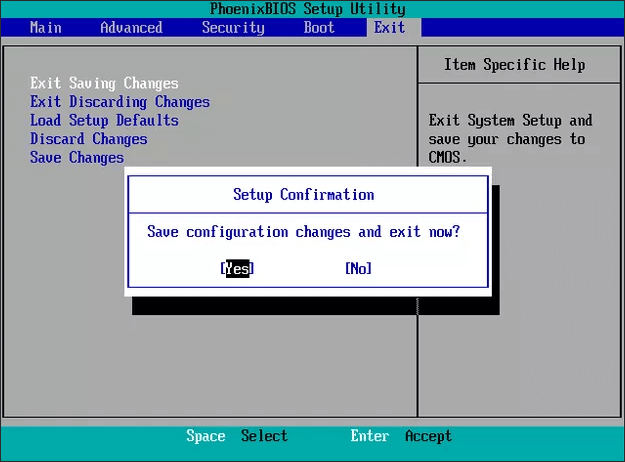
Dicas extras para corrigir a unidade clonada que não inicializa
Se você não conseguir inicializar a partir da unidade clonada, poderá fazer o seguinte para consertar:
1. Defina a unidade correta para inicializar
2. Conecte corretamente o SSD ou HDD ao seu computador
3. Adicione os drivers necessários ao SSD/HDD clonado
4. Reinicie o processo de clonagem e corrija os erros
5. Corrija conflito GPT/MBR
Se seu disco clonado ainda não inicialize, você pode entrar em contato conosco e nos contar mais para ajudá-lo o mais rápido possível.
Conclusão
Com a ajuda do EaseUS Disk Copy, você pode criar facilmente um clonagem de inicialização para o disco do Windows sem problemas de inicialização. Além disso, este software também suporta a clonagem de HD Linux para SSD. Se você não sabe como inicializar a partir da unidade clonada, também pode obter os detalhes acima. Quanto ao método de clonagem inicializável, se você tiver alguma sugestão, também pode nos informar.
Perguntas frequentes sobre clonagem inicializável do Windows 10/8/7
Se ainda tiver problemas, você pode ler as seguintes perguntas e respostas relacionadas.
1. Como tornar uma clonagem inicializável?
Etapa 1. Baixe, instale e execute o EaseUS Disk Copy no seu PC.
Etapa 2. Selecione o disco de destino onde deseja clonar/copiar a unidade antiga e clique em Avançar para continuar.
Etapa 3. Verifique e edite o layout do disco como Ajustar automaticamente o disco, Copiar como fonte ou Editar layout do disco. O ajuste automático do disco é recomendado.
Etapa 4. Clique em Continuar para iniciar o processo de clonagem ou cópia de disco agora.
2. Você pode clonar o Windows 10?
Sim, você pode. Com a ajuda do EaseUS Disk Copy, você pode facilmente clonar o Windows 10 para uma unidade maior sem problemas de inicialização.
3. Qual é o melhor software de clonagem para Windows 10?
Melhor software de clonagem de disco e imagem de disco para Windows PC:
- EaseUS Disk Copy
- EaseUS Todo Backup
- Paragon Drive Copy
- CloneZilla
4. Um disco rígido clonado é inicializável?
De um modo geral, quando você usa um software de clonagem de disco profissional para clonar um disco do sistema ao vivo, o disco de destino é inicializável.
Esta página foi útil? Seu apoio é importante para nós!

EaseUS Disk Copy
EaseUS Disk Copy é uma ferramenta de clonagem e migração de HD/SSD bem projetada e muito fácil de usar, que deve ser ideal para quem deseja migrar rápida e facilmente um disco de sistema existente para um novo disco (ou unidade SSD recém-instalada ) com o mínimo de configuração necessária.
-
Atualizado por
"Obrigada por ler meus artigos. Espero que meus artigos possam ajudá-lo a resolver seus problemas de forma fácil e eficaz."…Leia a biografia completa -
Escrito por
"Espero que minha experiência com tecnologia possa ajudá-lo a resolver a maioria dos problemas do seu Windows, Mac e smartphone."…Leia a biografia completa
EaseUS Disk Copy

Ferramenta de clonagem dedicada para atender a todas as suas necessidades de clonagem de sistema, disco e partição.
Postagens populares
Mais recente
![]()
Mais recente
![]()
Mais recente
![]()
Mais recente
![]()
Mais recente
![]()
Tópicos interessantes







